BIOS设置 Phoenix BIOS启动顺序轻松修改教程,小鱼教你快速掌握操作方法
- 问答
- 2025-08-19 23:44:04
- 10
BIOS设置 🚀 Phoenix BIOS启动顺序轻松修改教程,小鱼教你快速掌握操作方法
嘿,朋友们!最近是不是又有新玩具到手了?🎮 我听说隔壁老王为了在Steam上爽玩《黑神话:悟空》的4K光追,刚剁手了一块顶级显卡,结果装上去发现系统没反应,急得直跳脚,最后你猜怎么着?不是显卡坏了,是他忘了在BIOS里把启动项从核显改回独显!这种小尴尬,估计不少人都遇到过吧?别担心,今天小鱼就手把手带你闯一闯Phoenix BIOS的老巢,搞定启动顺序,让你重装系统、换硬盘再也不求人!😎
第一章:进BIOS的门票怎么拿?🎫
最关键的一步是怎么进去,开机之后,在屏幕刚亮起、品牌Logo出现的那几秒钟,就是黄金时间!⏰ 这时候你需要疯狂地、有节奏地连续敲击一个特定的键。
对于绝大多数使用Phoenix BIOS的电脑(很多品牌笔记本和台式机都用它),这个“通关密语”通常是:
- F2 (最最常见)
- Delete (Del)
- 偶尔也可能是 F1, F10 或 Esc
小鱼的秘诀:如果你不确定,就在开机瞬间把所有F1到F12的键都按一遍,总有一个能蒙对!或者干脆直接百度搜索“你的电脑品牌+型号+如何进入BIOS”,答案立马就有,成功之后,你会看到一个通常是蓝底白字、看起来有点复古的界面,恭喜你,成功入场!🚀
第二章:BIOS界面大探险 🗺️
别被满屏的英文吓到,我们目标明确——Boot(启动)!🛞
在Phoenix BIOS里,你通常需要用键盘的 方向键(↑↓←→) 来移动光标,用 Enter 键进入选项,用 或者 F5/F6 来调整顺序,鼠标在这里是派不上用场的哦。
- 进入BIOS后,直接按右方向键,找到 【Boot】 标签页。
- 你会看到一个叫做 【Boot Device Priority】 或者直接就是 【Boot Order】 的选项,选中它,敲回车进去。
第三章:动手修改!排列你的启动队伍 🥇🥈🥉
重头戏来了!你会看到一个设备列表,
- SATA HDD: ST1000LM024 (你的机械硬盘)
- SATA SSD: Samsung SSD 870 EVO (你的固态硬盘)
- USB HDD: SanDisk Cruzer (你的U盘)
- CD/DVD ROM (光驱,现在很少见啦)
- Network (网络启动)
我们的目标:把你想要的启动设备(比如装系统的U盘)调到最顶上的 “1st Boot Device” 的位置。
操作方法超简单:
- 用方向键选中你想调整的设备。
- 根据屏幕底部的提示,通常是按 号键让它往上爬,按 号键让它往下降。
- 一直按,直到它成为排行榜第一名!🏆
小鱼的温馨提示:如果你是重装系统,就把你的U盘调到第一位,装完之后,千万记得再回到这里,把装有Windows系统的硬盘调回第一位,不然下次开机它可能又会傻乎乎地从U盘启动啦!
第四章:保存!最重要的一步!💾
折腾了半天,可不能白忙活,所有设置完成后,按 F10 键,这时会弹出一个对话框问你“Save to CMOS and EXIT? (Y/N)”。
毫不犹豫地按 【Y】,再敲回车! ✅
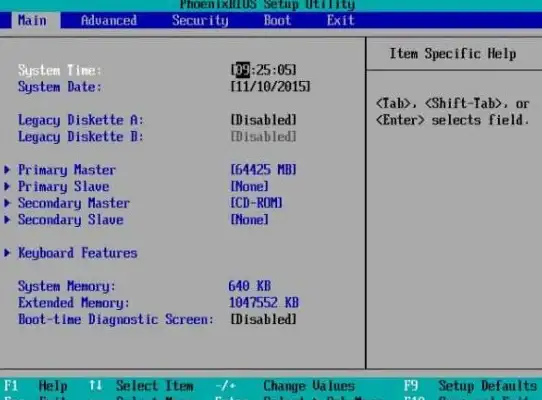
电脑会自动重启,并且这次就会乖乖地按照你设定的新顺序去寻找启动设备了。
最后的小贴士 & 最新消息 📣
- 【2025-08 资讯参考】:现在的很多新电脑都默认使用更现代的 UEFI BIOS,界面可能是图形化的,支持鼠标操作,中文界面也更友好了,但万变不离其宗,找“启动/Boot”和“启动顺序/Order”这个核心思路是完全一样的!甚至更简单。
- 胆小勿慌:在BIOS里,只要你不乱改那些看不懂的电压、超频设置,只是动一动启动顺序,基本上是零风险的,大不了按 F9 (通常是载入默认设置)或者直接不保存退出就行。
- 记不住快捷键?没关系,这篇文章收藏起来,下次需要的时候翻出来照着做,一分钟搞定!🤝
怎么样,是不是发现BIOS也没那么神秘?小鱼祝你折腾愉快,电脑永远流畅如新!下次遇到问题,还来找我呀!🐟✨
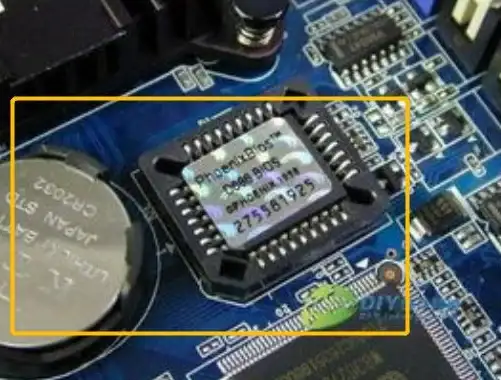
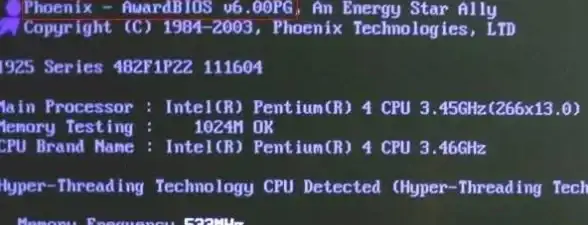
本文由 皮辰骏 于2025-08-19发表在【云服务器提供商】,文中图片由(皮辰骏)上传,本平台仅提供信息存储服务;作者观点、意见不代表本站立场,如有侵权,请联系我们删除;若有图片侵权,请您准备原始证明材料和公证书后联系我方删除!
本文链接:https://xdh.7tqx.com/wenda/669399.html









发表评论